วิธีจัดการบัญชี Hulu
เผยแพร่แล้ว: 2022-08-25
Hulu เป็นบริการสตรีมมิ่งออนไลน์ที่ก่อตั้งขึ้นในปี 2550 บริษัท ถูกซื้อกิจการโดย The Walt Disney Company ในปี 2560 ทำให้เข้าถึงตลาดใหม่และใหญ่ขึ้น เนื้อหาส่วนใหญ่มีทั้งช่องทีวีแบบออนดีมานด์และถ่ายทอดสด ภาพยนตร์ รายการทีวี และอื่นๆ หากคุณต้องการเปลี่ยนแผนใน Hulu TV แต่ไม่รู้ว่าต้องทำอย่างไร โปรดคอยติดตามจนจบ คู่มือที่มีประสิทธิภาพนี้จะช่วยให้คุณเข้าใจวิธีจัดการบัญชี Hulu
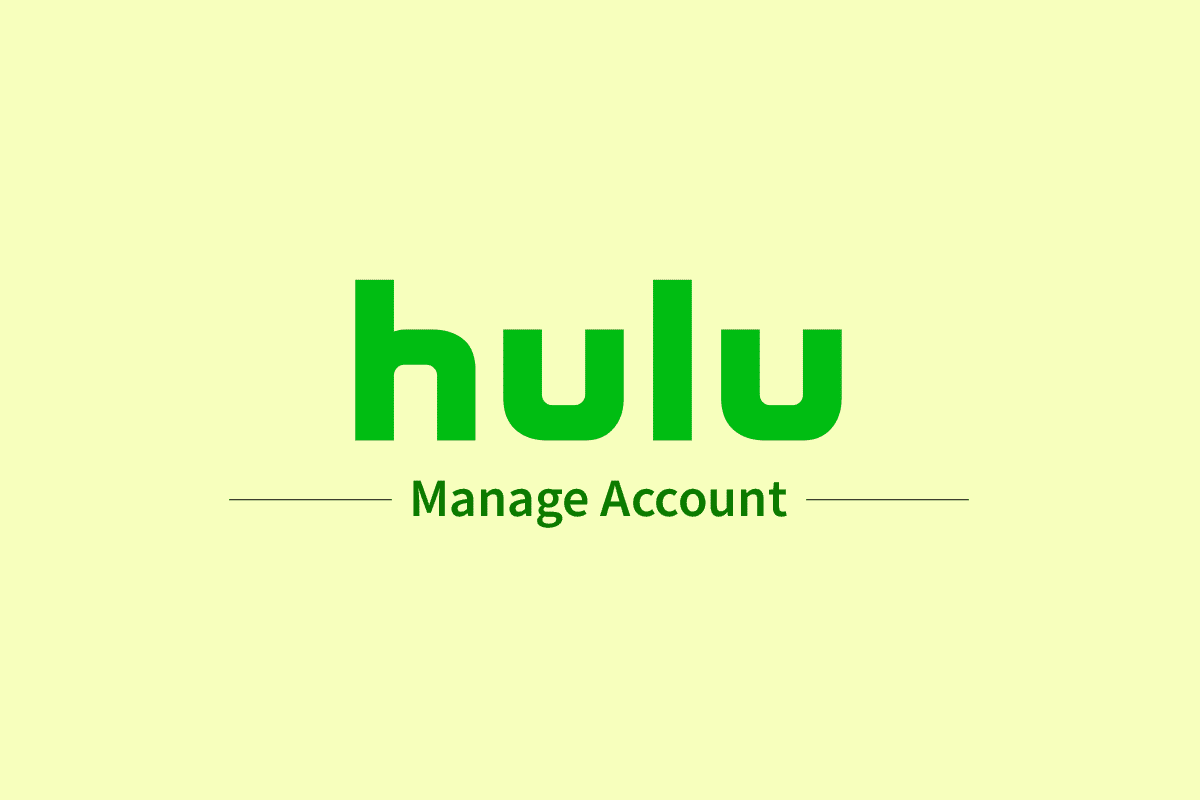
สารบัญ
- วิธีจัดการบัญชี Hulu
- คุณจะเข้าถึงบัญชี Hulu ของคุณได้อย่างไร?
- วิธีจัดการบัญชี Hulu ของคุณบนทีวี
- วิธีจัดการโปรไฟล์ Hulu บนทีวีของคุณ
- คุณจะจัดการบัญชี Hulu ของคุณบนแอพได้อย่างไร?
- คุณจะแก้ไขบัญชี Hulu ของคุณได้อย่างไร?
- ทำไมคุณไม่สามารถจัดการแผนของคุณบน Hulu?
- วิธีจัดการผู้ใช้บน Hulu
- จะเปลี่ยนแผนใน Hulu ได้อย่างไร?
วิธีจัดการบัญชี Hulu
เนื่องจากความยากลำบากในการออกใบอนุญาต Hulu มีให้บริการใน สหรัฐอเมริกา ญี่ปุ่น และเปอร์โตริโก เท่านั้น Hulu เสนอสี่แผนเหล่านี้:
- Hulu – เริ่มต้นที่ $6.99/เดือน
- Hulu ไม่มีโฆษณา – ที่ $12.99/เดือน
- Hulu TV พร้อม Disney+ และ ESPN+ – ในราคา 69.99 ดอลลาร์/เดือน และ
- Hulu No Ads TV พร้อม Disney+ และ ESPN+ – ค่าบริการ $75.99/เดือน
นอกจากนี้ยังมีส่วนเสริมมากมาย เช่น HBO Max และ Cinemax ซึ่งเริ่มต้นที่ $19.99/เดือน
คุณสามารถจัดการบัญชี Hulu ได้จาก หน้าจอโปรไฟล์ ของคุณ อ่านบทความนี้จนจบเพื่อเรียนรู้ขั้นตอนที่แสดงรายละเอียดในลักษณะเดียวกัน
คุณจะเข้าถึงบัญชี Hulu ของคุณได้อย่างไร?
ซื้อการสมัครสมาชิก Hulu แต่ไม่ทราบวิธีเข้าถึงบัญชี Hulu ของคุณหรือไม่ ไม่ต้องกังวล ทำตามขั้นตอนด้านล่างเพื่อเรียนรู้วิธีลงชื่อเข้าใช้บัญชี Hulu ของคุณ:
1. เยี่ยมชมเว็บไซต์ Hulu บนเว็บเบราว์เซอร์
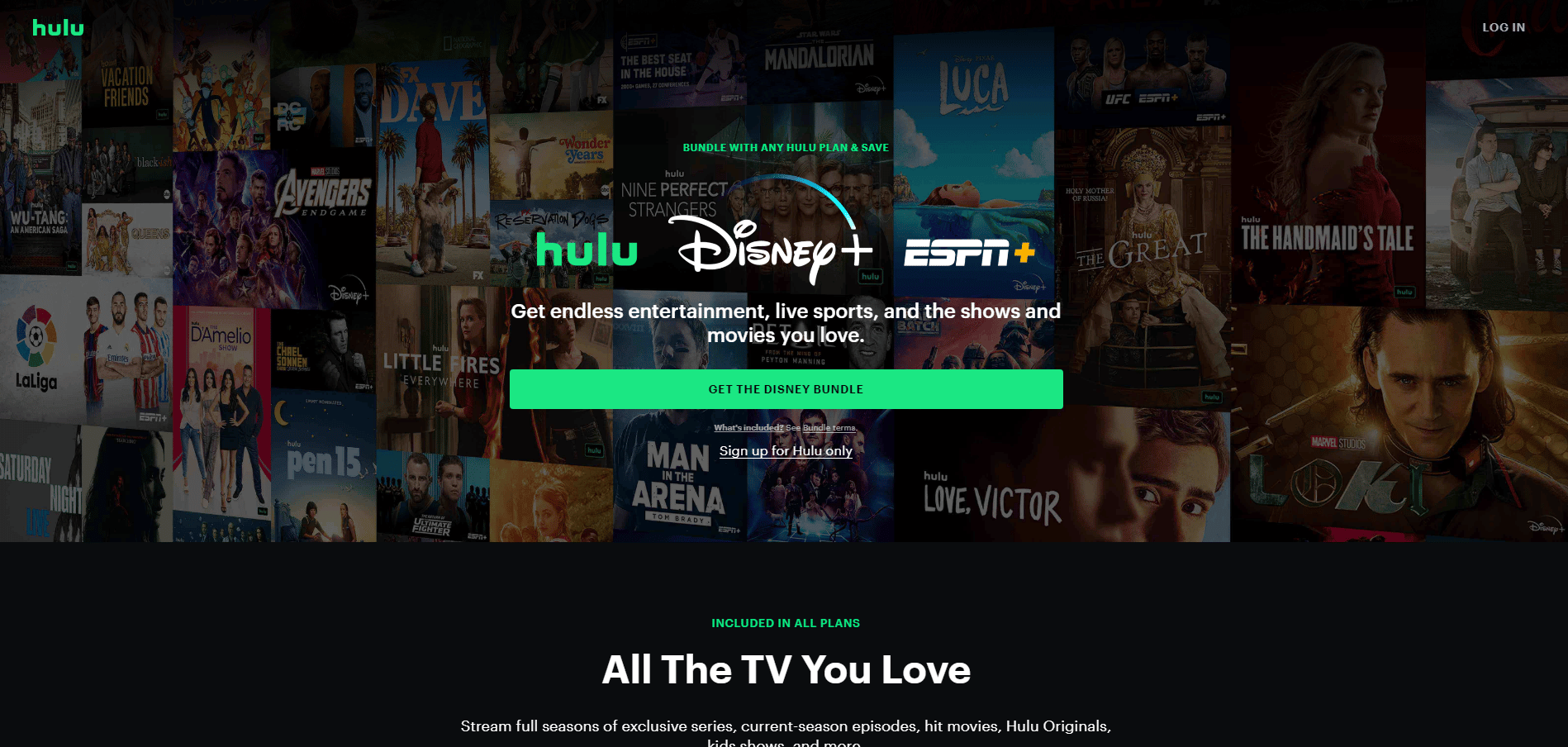
2. คลิกที่ตัวเลือก เข้า สู่ระบบ จากมุมบนขวา
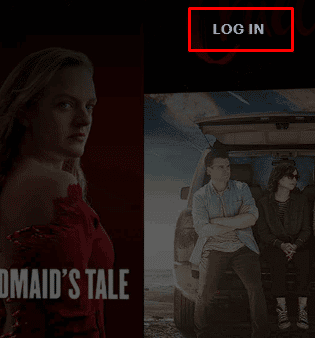
3. ป้อนบัญชี Hulu ของคุณ EMAIL และ PASSWORD
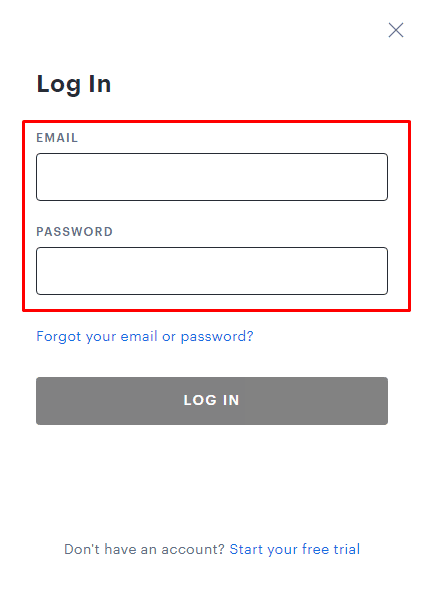
4. จากนั้นคลิกที่ เข้า สู่ระบบ
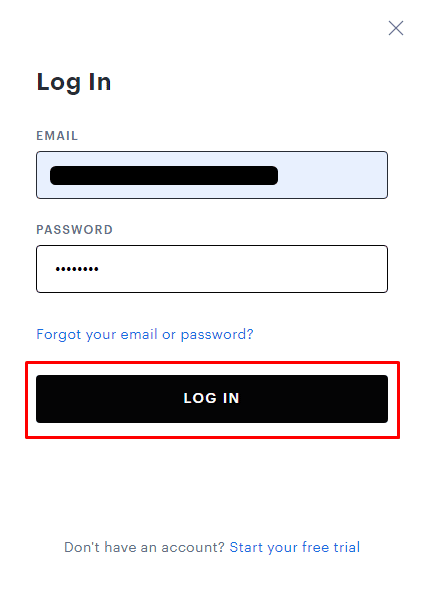
อ่านเพิ่มเติม : ฉันจะจัดการบัญชีสลิงของฉันได้อย่างไร
วิธีจัดการบัญชี Hulu ของคุณบนทีวี
โชคดีที่เราอยู่ในยุคที่เข้าถึงทุกอย่างได้อย่างสะดวกสบาย เช่นเดียวกับ Hulu คุณไม่จำเป็นต้องมีแอพหรือคอมพิวเตอร์เพื่อจัดการบัญชี Hulu คุณสามารถทำได้โดยแตะสองสามปุ่มบนรีโมททีวีของคุณ หากต้องการเรียนรู้วิธีจัดการบัญชี Hulu TV ของคุณ ให้ทำตามขั้นตอนที่กล่าวถึงด้านล่าง:
1. เปิดแอป Hulu บนทีวีของคุณแล้วเลือก เข้าสู่ระบบ บนหน้าจอหลัก
2. ตอนนี้ เลือก เข้าสู่ระบบ บนอุปกรณ์นี้
3. ป้อน รายละเอียดบัญชี Hulu ของคุณและเลือกตัวเลือกการ เข้าสู่ระบบ
4. เลือก ไอคอนโปรไฟล์ ที่แสดงไฮไลต์
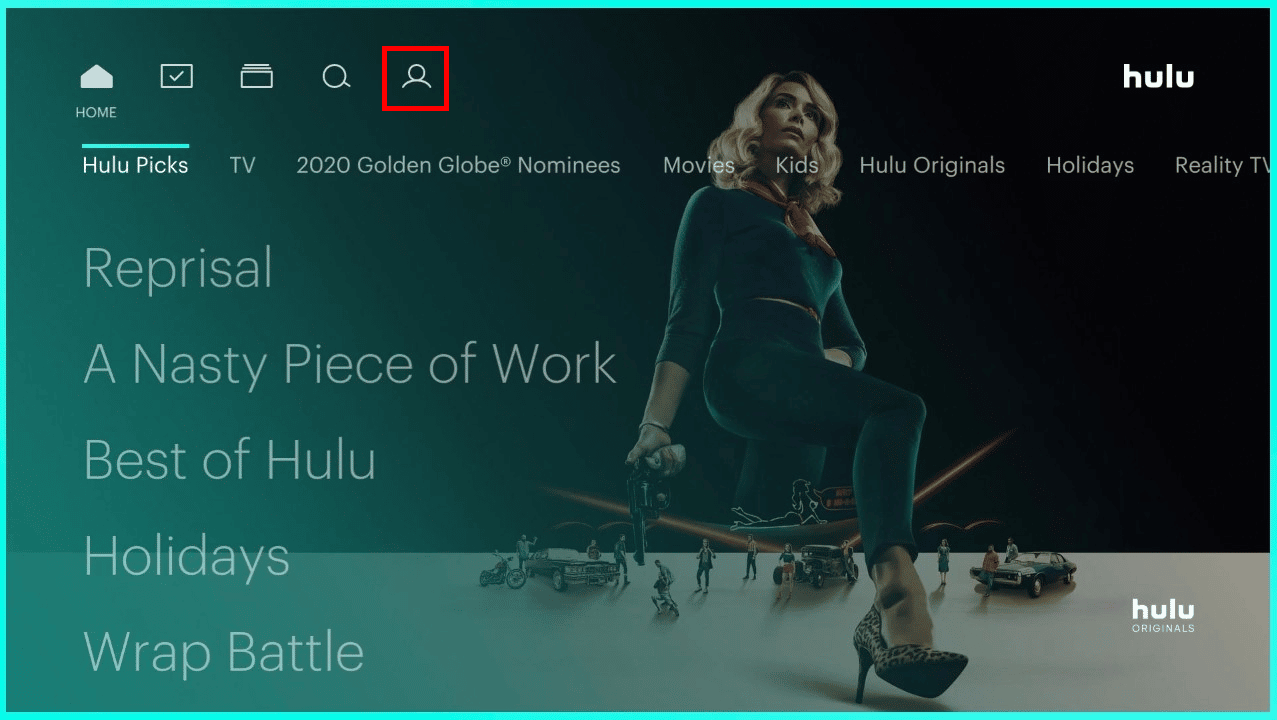
5. ตอนนี้ เลือกตัวเลือก บัญชี
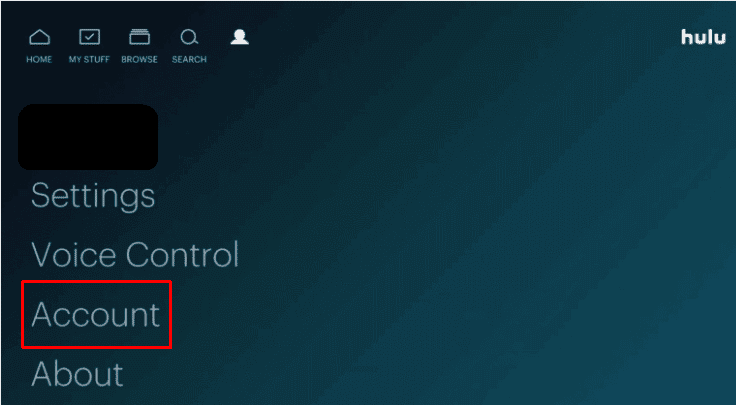
6. ที่นี่ คุณสามารถดู บัญชีที่เชื่อมโยง ทั้งหมดและ การตั้งค่า ที่เกี่ยวข้อง
วิธีจัดการโปรไฟล์ Hulu บนทีวีของคุณ
Hulu อนุญาตให้ผู้ใช้ใช้บริการบนแพลตฟอร์มใดก็ได้ เช่น ทีวี สมาร์ทโฟน หรือคอมพิวเตอร์ แทนที่จะเปลี่ยนไปใช้พีซีเพื่อจัดการโปรไฟล์ ผู้ใช้สามารถทำได้ในแอป Hulu TV เอง หากต้องการเรียนรู้วิธีจัดการบัญชี Hulu บนทีวีของคุณ ให้ทำตามคำแนะนำด้านล่าง:
1. เข้าถึงแอปพลิเคชัน Hulu บนทีวีของคุณและเลือก ไอคอนโปรไฟล์ ดังที่แสดงด้านล่าง
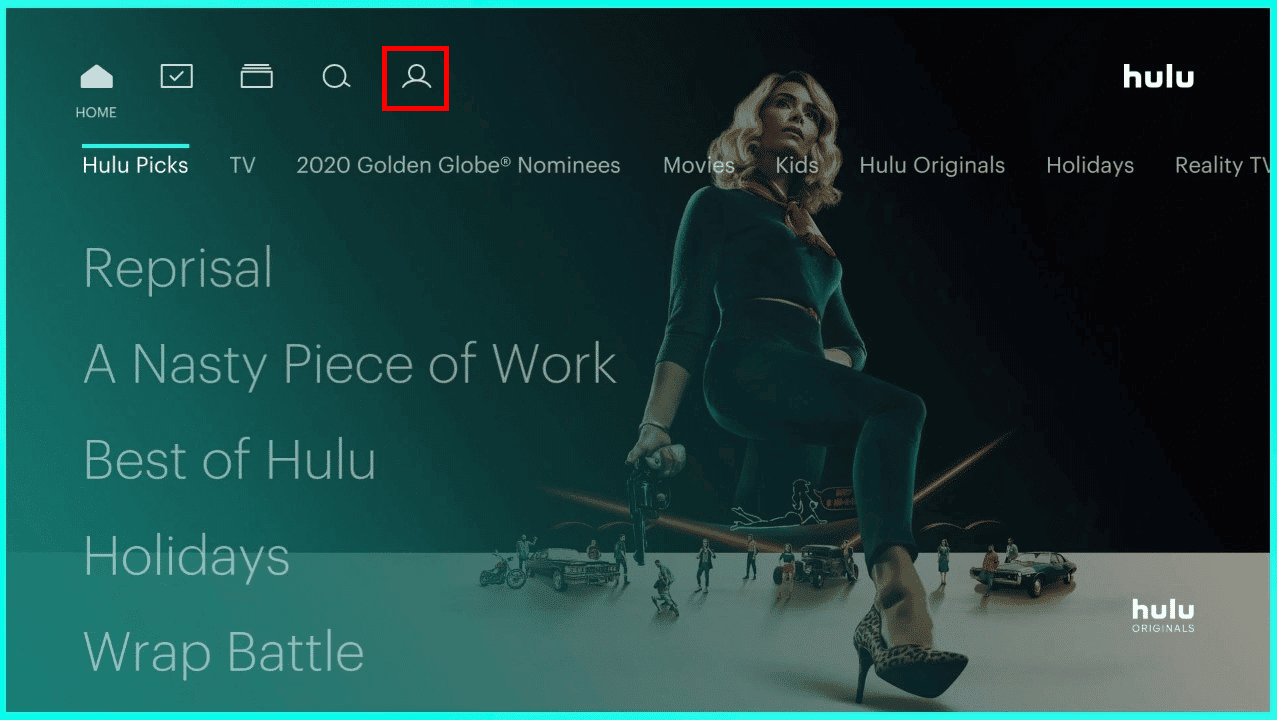
2. เลือกตัวเลือก โปรไฟล์ เพื่อดูโปรไฟล์ที่ใช้อยู่ทั้งหมด
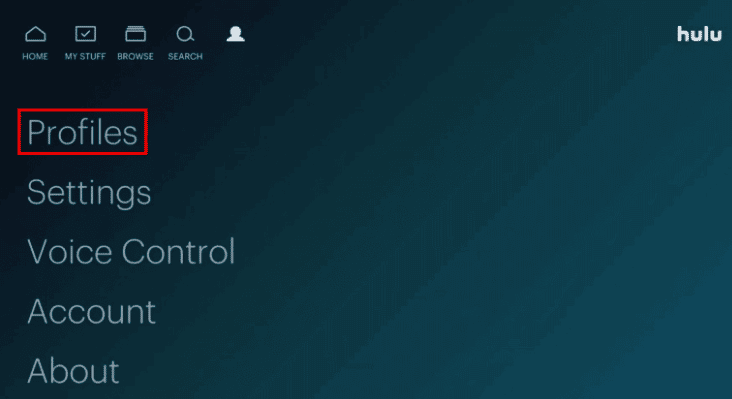
3A. เลือก + โปรไฟล์ใหม่ และกรอก รายละเอียดที่จำเป็น แล้วเลือก สร้างโปรไฟล์ ตัวเลือก/
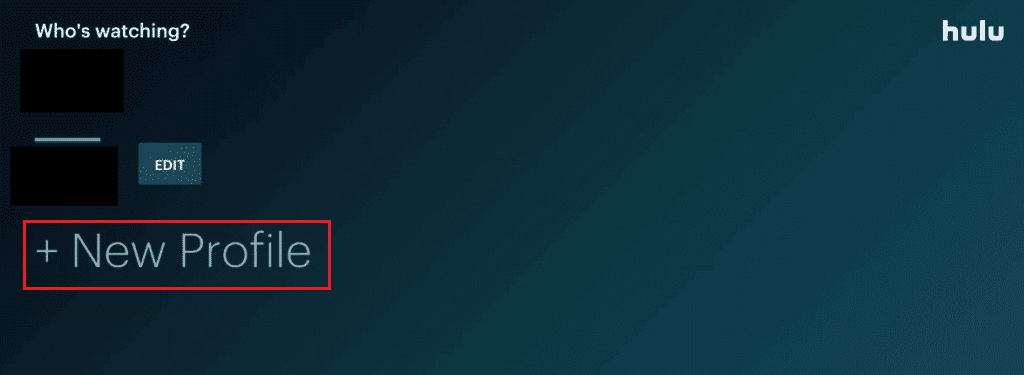
3B. เลือก แก้ไข ถัดจาก โปรไฟล์ที่ต้องการ เพื่อทำการเปลี่ยนแปลงโปรไฟล์ที่มีอยู่/
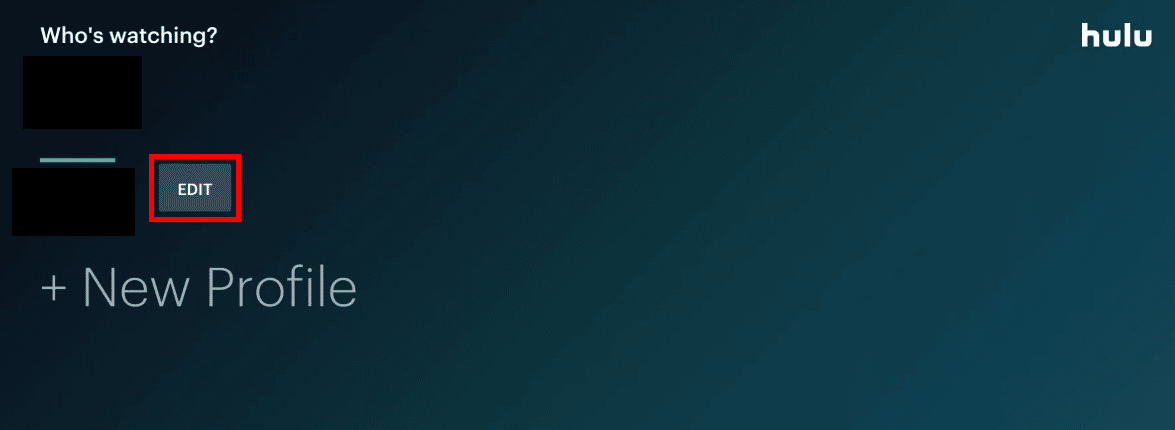
4. แก้ไข ฟิลด์ที่ต้องการ และกดตัวเลือก บันทึกการเปลี่ยนแปลง
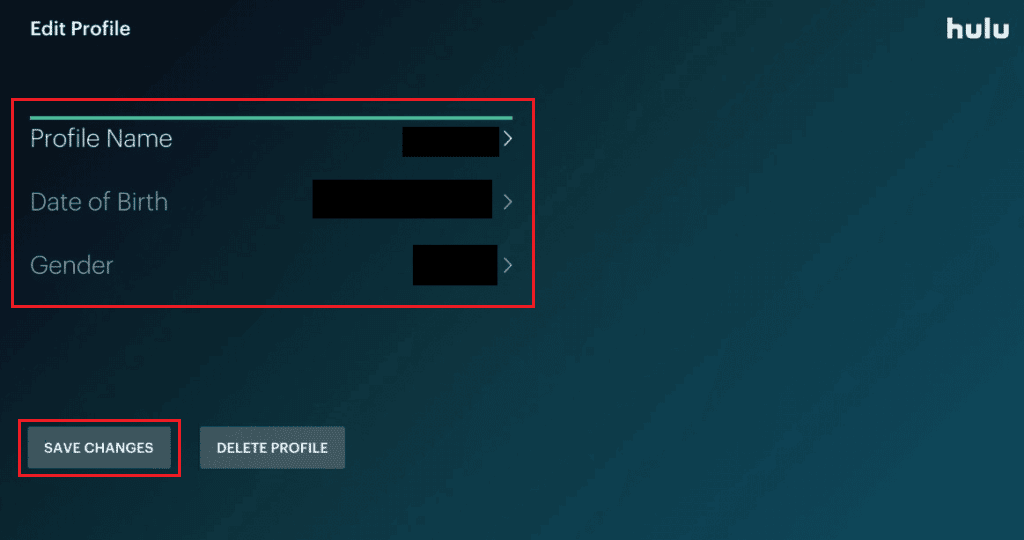

อ่านเพิ่มเติม : วิธีลบโปรไฟล์บน Hulu
คุณจะจัดการบัญชี Hulu ของคุณบนแอพได้อย่างไร?
สิ่งที่น่าทึ่งเกี่ยวกับ Hulu ก็คือมันสามารถใช้ได้กับอุปกรณ์หลายเครื่อง คุณสามารถจัดการบัญชีของคุณบนทีวี คอมพิวเตอร์ และสมาร์ทโฟน ดูขั้นตอนด้านล่างเพื่อเรียนรู้วิธีจัดการบัญชี Hulu บนสมาร์ทโฟน:
หมายเหตุ : สำหรับทั้งอุปกรณ์ Android และ iOS
1. เปิด แอป Hulu และ ลงชื่อเข้า ใช้บัญชี Hulu ของคุณด้วยข้อมูลประจำตัวที่จำเป็น
2. แตะที่ตัวเลือก บัญชี จากมุมล่างขวาดังที่แสดงด้านล่าง

3. แตะที่ ชื่อโปรไฟล์ เพื่อขยาย
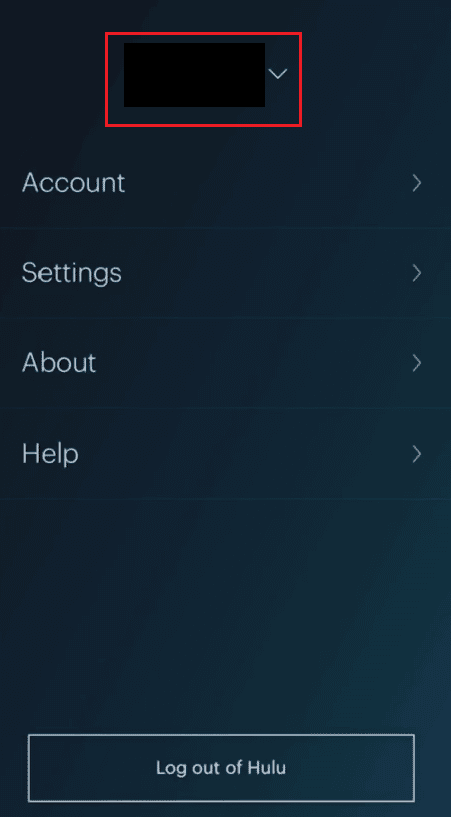
4A. จากนั้นแตะที่ แก้ไข เพื่อแก้ไขข้อมูลโปรไฟล์

4B. แตะที่ + โปรไฟล์ใหม่ บนหน้าจอ สลับโปรไฟล์
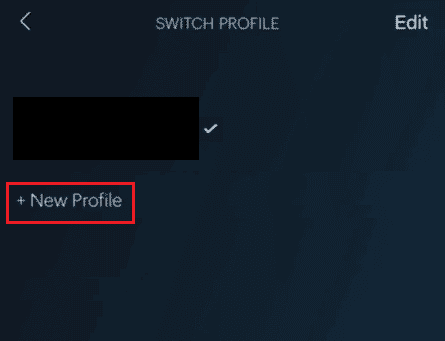
5. ป้อน ข้อมูลที่จำเป็น แล้วแตะ สร้างโปรไฟล์
อ่านเพิ่มเติม : แก้ไขข้อผิดพลาดโปรไฟล์ Hulu Switch ใน Windows 10
คุณจะแก้ไขบัญชี Hulu ของคุณได้อย่างไร?
หากคุณต้องการแก้ไขโปรไฟล์ Hulu โดยใช้แอปพลิเคชัน Hulu บนอุปกรณ์ iOS ให้ทำตามขั้นตอนที่กล่าวถึงด้านล่างอย่างระมัดระวัง:
1. เปิดแอป Hulu แล้วแตะที่แท็บ บัญชี จากมุมล่างขวา
2. แตะที่ ชื่อโปรไฟล์ > แก้ไข

3. แตะ ที่โปรไฟล์ที่ต้องการ เพื่อแก้ไข
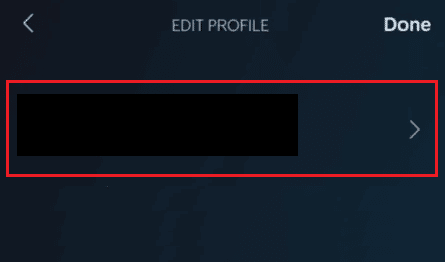
4. ทำการเปลี่ยนแปลงที่จำเป็นใน ฟิลด์ที่ต้องการ แล้วแตะ บันทึกการเปลี่ยนแปลง
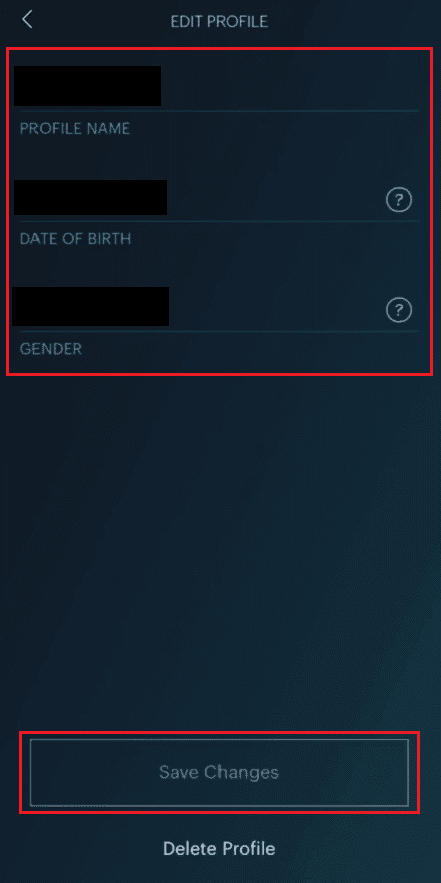
ทำไมคุณไม่สามารถจัดการแผนของคุณบน Hulu?
อาจมีสาเหตุหลายประการที่ทำให้คุณไม่สามารถจัดการบัญชี Hulu (โดยเฉพาะแผน Hulu):
- ปัจจุบันแผน Hulu ไม่สามารถแก้ไขได้โดยใช้ แอปมือถือของ Hulu
- หากคุณมี การสมัครรับข้อมูลการเรียกเก็บเงินจากบุคคลที่สาม คุณอาจไม่สามารถอัปเดตแผน Hulu ของคุณผ่านเว็บไซต์ของสตรีมเมอร์ได้ ในกรณีดังกล่าว ในการแก้ไขแผน Hulu ของคุณ คุณอาจต้องยกเลิกการเป็นสมาชิกปัจจุบันกับบริการของบุคคลที่สามและสมัครใหม่โดยตรงกับ Hulu
วิธีจัดการผู้ใช้บน Hulu
หากคุณต้องการสลับไปมาระหว่างโปรไฟล์ต่างๆ หรือต้องการแก้ไข แต่ไม่มีเงื่อนงำเกี่ยวกับวิธีการ เราได้สร้างคำแนะนำทีละขั้นตอนสำหรับคุณ ซึ่งจะสอนวิธีจัดการผู้ใช้ในบัญชี Hulu บนสมาร์ทโฟน :
1. เปิดแอปพลิเคชัน Hulu บนอุปกรณ์ Android/iOS ของคุณ
2. แตะที่ไอคอน บัญชี ที่มุมล่างขวา
3. แตะที่ ชื่อโปรไฟล์ เพื่อขยายตามที่แสดงด้านล่าง
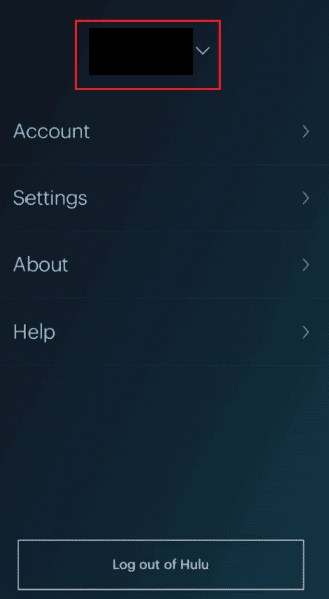
4. แตะที่โปรไฟล์อื่น ที่ต้องการเพื่อสลับกับโปรไฟล์ ปัจจุบันในแอป Hulu ของคุณ
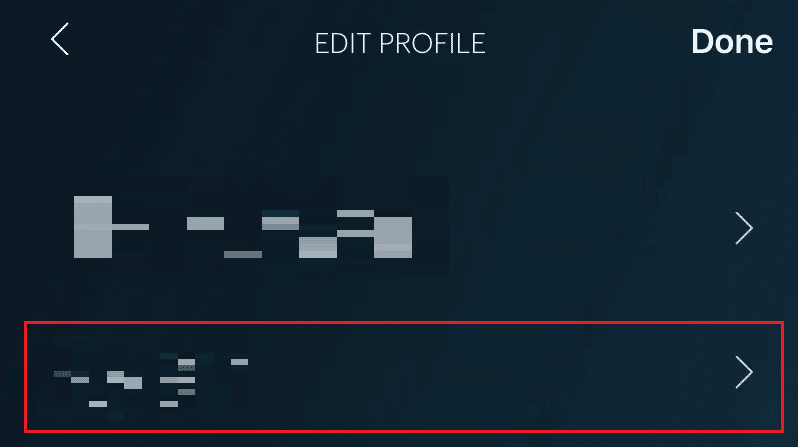
อ่านเพิ่มเติม : ฉันจะลงชื่อเข้าใช้ Hulu ด้วยบัญชี Spotify ของฉันได้อย่างไร
จะเปลี่ยนแผนใน Hulu ได้อย่างไร?
ผู้ใช้สามารถเปลี่ยนแผน Hulu ได้ก็ต่อเมื่อสมัครสมาชิกโดยตรงจากเว็บไซต์ของ Hulu หากไม่เป็นเช่นนั้น พวกเขาสามารถเปลี่ยนแผนได้เฉพาะจากแอป/เว็บไซต์ของบุคคลที่สามเท่านั้น หากคุณถูกเรียกเก็บเงินโดย Hulu ให้ทำตามขั้นตอนด้านล่างเพื่อเรียนรู้วิธีเปลี่ยนแผนในเว็บไซต์ Hulu:
1. ไปที่หน้าบัญชี Hulu ของคุณบนเบราว์เซอร์
2. คลิกที่ ชื่อโปรไฟล์ > บัญชี จากมุมขวาบน ดังรูปด้านล่าง
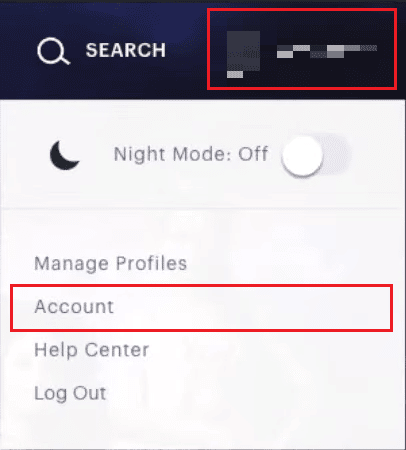
3. คลิกที่ จัดการแผน แผนที่มีอยู่ของคุณจะถูกเน้นเป็นสีเขียว
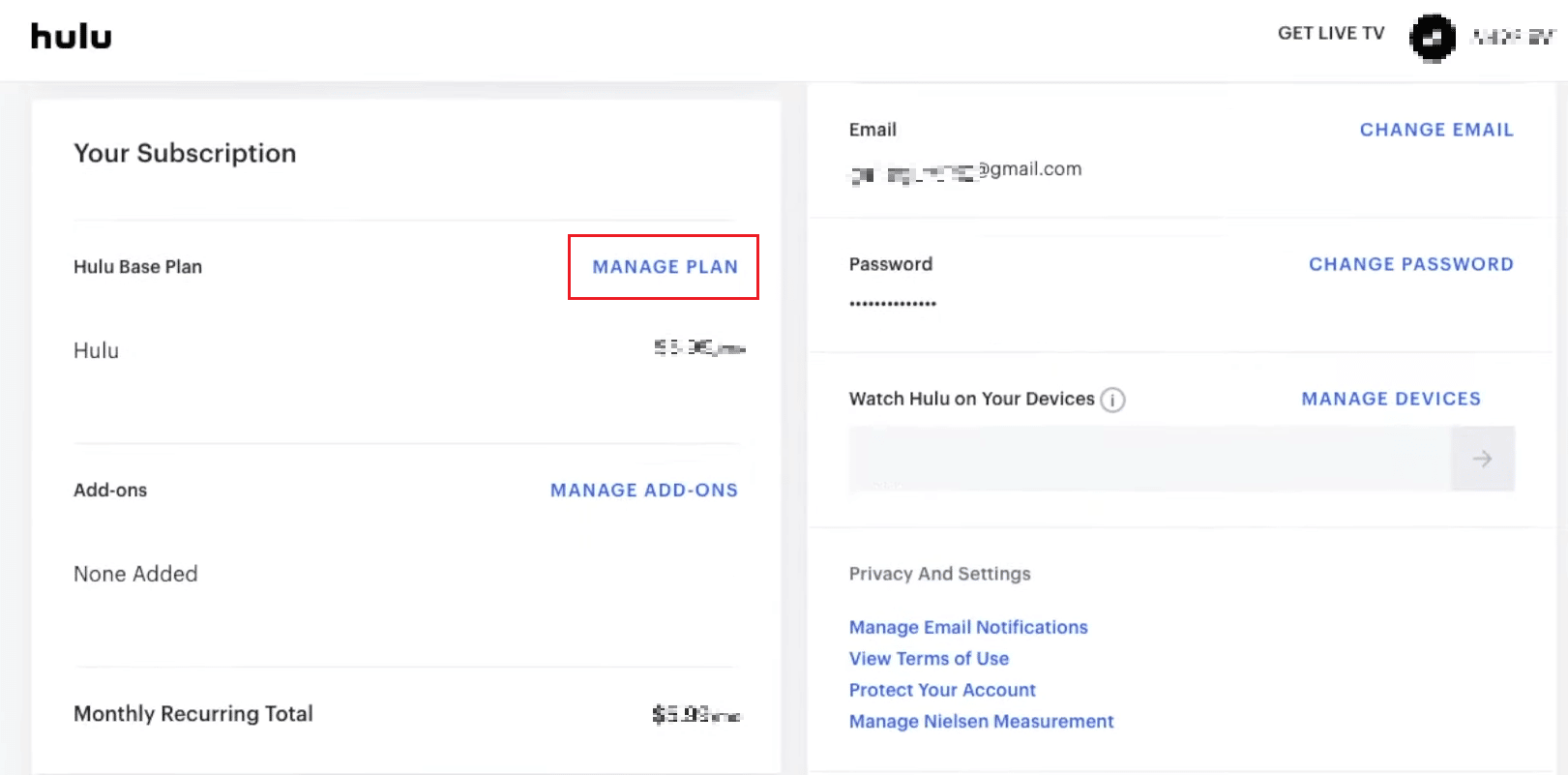
4. สลับเปิด/ปิด แผนที่คุณต้องการ
5. หากต้องการยืนยัน ให้คลิกตรวจ สอบการเปลี่ยนแปลง
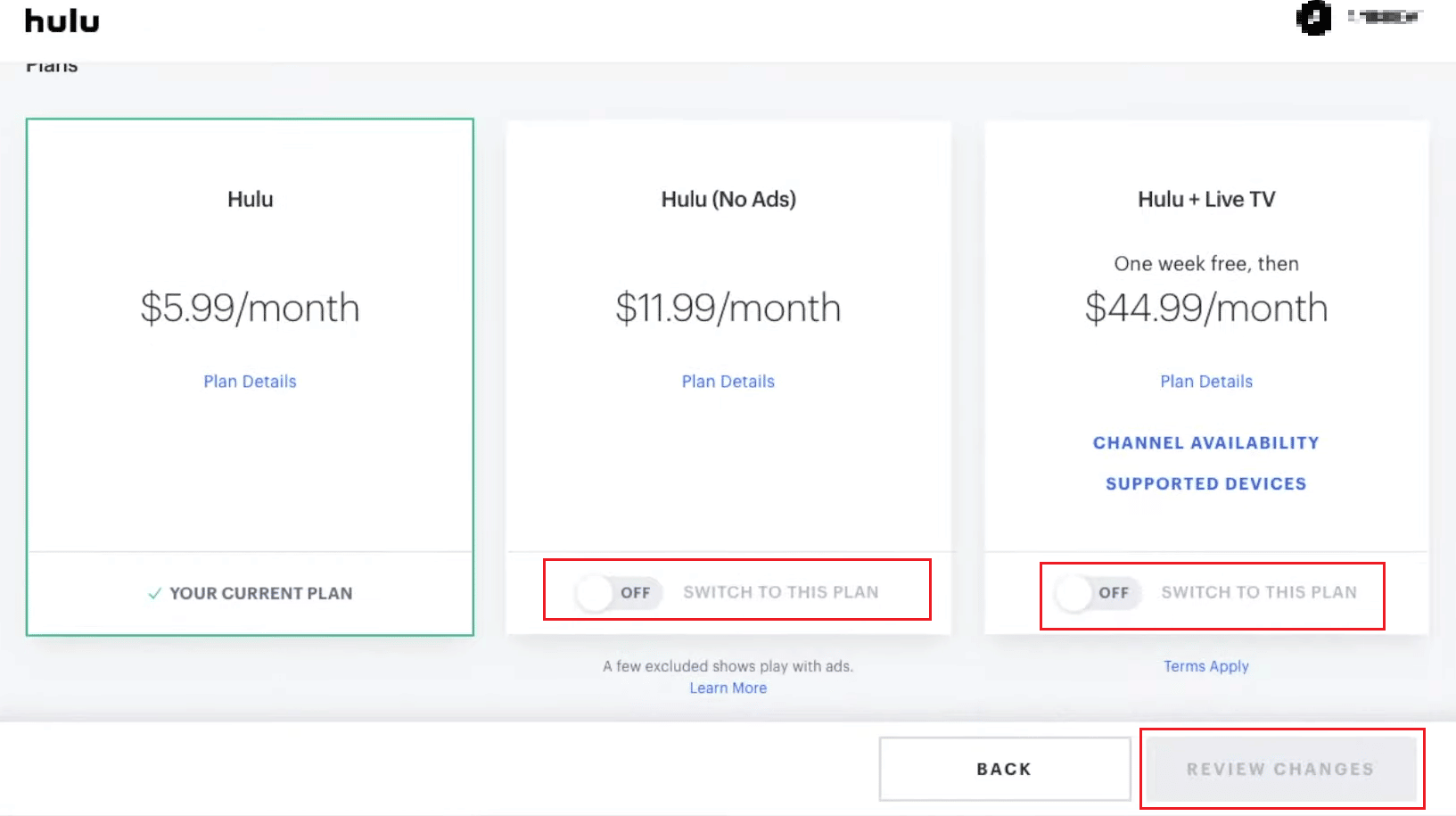
แนะนำ :
- วิธีการลบบัญชีเป้าหมาย
- 15 เว็บไซต์สตรีมมิ่งกีฬาฟรียอดนิยม
- วิธีลบบัญชี Hulu
- วิธีสลับระหว่างหลายบัญชีใน Discord
เราหวังว่าคู่มือนี้จะเป็นประโยชน์ และคุณได้เรียนรู้ วิธีจัดการบัญชี Hulu บนสมาร์ททีวี โทรศัพท์ หรือคอมพิวเตอร์แล้ว อย่าลังเลที่จะติดต่อเราด้วยคำถามและข้อเสนอแนะของคุณผ่านทางส่วนความคิดเห็นด้านล่าง แจ้งให้เราทราบว่าคุณต้องการเรียนรู้หัวข้อใดในบทความถัดไปของเรา
